4.3.2. Sélection thématique
|
|
|
8' pour créer une sélection thématique
|
|
|
Si vous avez besoin de plus d'informations sur les champs communs à tous les contenus, n'hésitez pas à visionner cette vidéo qui leur est consacrée :
|
Une sélection thématique permet de mettre en valeur un segment du fonds documentaire.
Par exemple, elle permet :
-
de présenter les nouveautés du CDI,
-
de mettre en valeur les coups de coeur du professeur documentaliste, du club lecture...,
-
de mettre en avant les avis de l'établissement (produits dans le cadre d'un club lecture par exemple),
-
de présenter des ressources en fonction d'une thématique travaillée par un niveau, une classe, une discipline, un projet...
Pour réaliser une sélection thématique, il est possible d'enregistrer une recherche ou de faire une sélection de notices.
Ce choix dépend de l'objectif poursuivi : soit vous souhaitez présenter un ensemble fini de ressources (sélection), soit vous souhaitez présenter des ressources de manière renouvelée, avec une réactualisation au fil des acquisitions dans le fonds documentaire (recherche).
Une sélection thématique peut être présentée selon différents modes d'affichage (carrousel, liste, bloc, mosaïque, mur).
Exemple d'une sélection thématique en mode d'affichage mur sur le portail, côté usager :
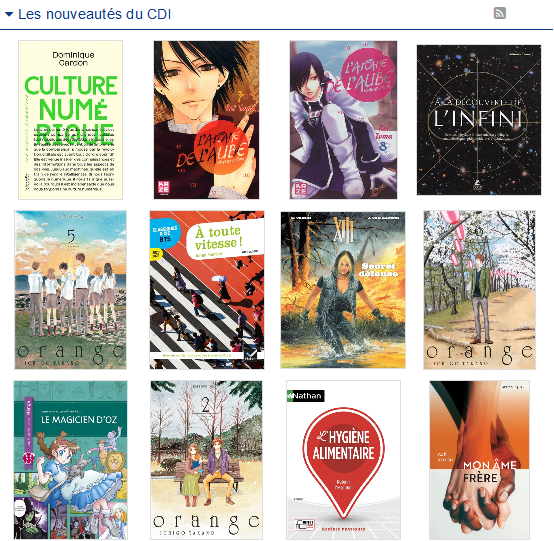
Les sélections thématiques livrées par défaut
3 sélections thématiques sont livrées avec le portail.
A l'aide d'une équation spécifique à chacune d'elles, elles permettent d'afficher, pour les livres et les revues, les dernières notices saisies dans la base.
Les 3 sélections sont publiées sous forme de carrousel dans l'espace Elèves et uniquement les deux premières dans l'espace Equipe Educative.
Une autre équation de recherche est proposée permettant de créer une sélection qui présente les dernières nouveautés issues de CanoTech.
Les 3 sélections thématiques publiées sont :
Des livres à découvrir :
-
Pour la constituer, l'équation lancée sur les notices générales de votre base est la suivante :Support = Livre
-
Les notices trouvées doivent disposer obligatoirement d’une imagette de couverture dans la base Electre. Elles sont présentées en fonction de la date de parution du livre, de la plus récente à la plus ancienne (en cas de date similaire, c'est la date de saisie qui sera prise en compte).
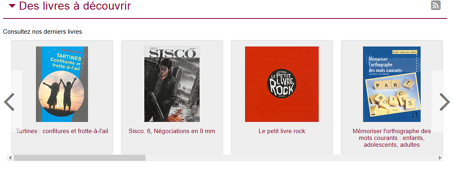
Des revues à découvrir :
-
Pour la constituer, l'équation lancée sur les notices générales de votre base est la suivante :Support = Périodique
-
Les notices trouvées doivent disposer obligatoirement d’une imagette de couverture. Cette dernière est fournie par le prestataire avec lequel Canopé Solutions Documentaires a signé un contrat. L'affichage se fait en fonction de la date de parution des différents numéros de périodiques, de la plus récente à la plus ancienne.
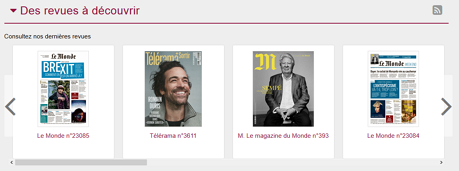 Des sites internet à découvrir :
Des sites internet à découvrir : -
Une sélection d'une dizaine de notices issues des Mémodocnet correspondant à votre type d'établissement et à la thématique du mois s'affiche.
-
Vous pouvez retrouver cette dernière à partir du bloc Informations éditoriales du tableau de bord.Pour en savoir plus sur le tableau de bord du mode administrateur, reportez-vous à la partie 3.1. Le tableau de bord.
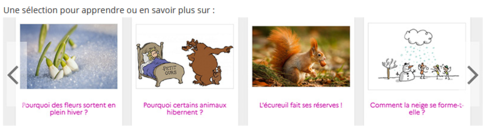 Exemple février 2023 : L'hiver pour le collège
Exemple février 2023 : L'hiver pour le collège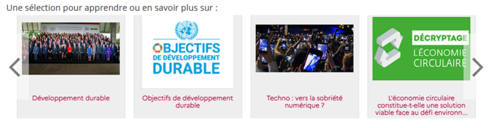 Exemple février 2023 : Le dévelopement durable pour le lycée
Exemple février 2023 : Le dévelopement durable pour le lycée
|
|
|
Rappel
Pour faire apparaitre les notices de sites internet que vous avez cataloguées dans votre base documentaire BCDI, vous devez créer vous-même une sélection thématique à partir d'une recherche qui permet de les retrouver.
|
Les dernières vidéos de formation CanoTech :
Il s'agit de courtes vidéos (Interviews d’experts, témoignages d’enseignants, reportages en établissement) permettant de découvrir ou d’approfondir un sujet pédagogique précis.
Cette équation permet de mettre en valeur une partie du fonds Canotech livré avec e-sidoc
-
L'équation lancée est la suivante :Sources = Canotech ET Date de publication= Depuis 3 mois
-
Si vous souhaitez utliser cette équation, il vous faudra créer la sélection thématique comme expliqué au chapitre suivant.

Exemple de mise en valeur des vidéos Canotech
Les derniers livres exemplarisés :
-
Pour la constituer, l'équation lancée sur les notices générales de votre base est la suivante :Support = Livre ET Date d'exemplarisation= Depuis 6 mois
-
Les notices trouvées doivent disposer obligatoirement d’une imagette de couverture dans la base Electre. Elles sont présentées en fonction de la date de parution du livre, de la plus récente à la plus ancienne.
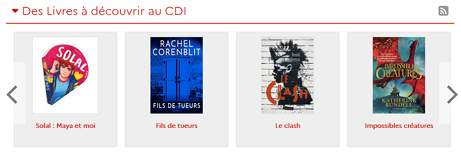
|
|
|
Le conseil utile !
Si vous souhaitez utiliser cette équation en remplacement de celle initialement prévue pour Des livres à découvrir, pensez à renommer la sélection afin de préciser qu'elle concerne uniquement le fonds physique. Par exemple : Des livres à découvrir au CDI.
|